Πώς να προσκαλέσετε άτομα στον διακομιστή Discord σας

Μάθετε πώς να στέλνετε προσκλήσεις στον διακομιστή Discord σας και πώς να αναπτύξετε την διαδικτυακή σας κοινότητα.
Αφού ρυθμίσετε την κινούμενη εικόνα σε μια διαφάνεια του Microsoft PowerPoint, μπορείτε να προσαρμόσετε έναν αριθμό από τις ρυθμίσεις της. Η πιο συνηθισμένη αλλαγή είναι να ρυθμίσετε το animation να εμφανίζεται αυτόματα σε μια χρονική καθυστέρηση αντί να εκτελείται με κλικ του ποντικιού.
Μπορείτε να ελέγξετε πότε εμφανίζεται το καθυστερημένο περιεχόμενο με τη ρύθμιση
Χρονική καθυστέρηση: Το πρόσθετο περιεχόμενο εμφανίζεται μετά από έναν ορισμένο αριθμό δευτερολέπτων. Αυτή η τεχνική είναι καλή για αυτόνομες παρουσιάσεις (χωρίς ανθρώπινη αλληλεπίδραση).
Καθυστέρηση κλικ του ποντικιού: Το πρόσθετο περιεχόμενο εμφανίζεται μόνο όταν κάνετε κλικ στο ποντίκι ή πατάτε ένα πλήκτρο στο πληκτρολόγιο. Αυτή η τεχνική είναι καλή για παρουσιάσεις με ζωντανό ομιλητή, επειδή εάν κάποιος κάνει μια ερώτηση ή βγείτε εκτός προγράμματος, η κινούμενη εικόνα δεν θα εμφανιστεί τη λάθος στιγμή — εσείς ελέγχετε το χρόνο της.
Για να ορίσετε μια χρονική καθυστέρηση:
Επιλέξτε το αντικείμενο.
Στην καρτέλα Κινούμενα σχέδια, ανοίξτε την αναπτυσσόμενη λίστα Έναρξη και επιλέξτε Μετά από προηγούμενο.
(Προαιρετικό) Εάν θέλετε μια καθυστέρηση μεταξύ του προηγούμενου συμβάντος (όπως η εμφάνιση της διαφάνειας) και αυτής της κινούμενης εικόνας, καταχωρίστε την στο πλαίσιο Καθυστέρηση.
(Προαιρετικό) Εάν θέλετε να προσαρμόσετε την ταχύτητα με την οποία εμφανίζεται η κινούμενη εικόνα, αυξήστε την τιμή στο πεδίο Διάρκεια.
Κάνοντας κλικ στο επάνω βέλος το κάνει πιο αργό. κάτω το κάνει πιο γρήγορο.
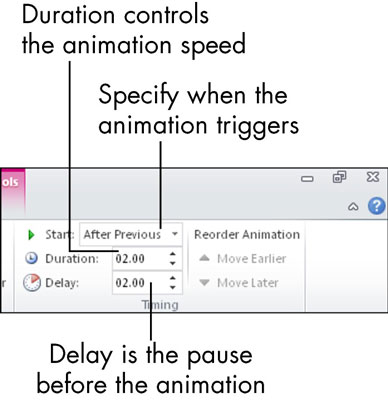
Μάθετε πώς να στέλνετε προσκλήσεις στον διακομιστή Discord σας και πώς να αναπτύξετε την διαδικτυακή σας κοινότητα.
Μάθετε πώς να μετακινείστε αποτελεσματικά σε ένα φύλλο εργασίας του Microsoft Excel χρησιμοποιώντας τον δρομέα κελιού. Αυτός ο οδηγός περιλαμβάνει συντομεύσεις και χρήσιμες πληροφορίες για τη βελτιστοποίηση της εργασίας σας στο Excel.
Μάθετε πώς να μορφοποιείτε κείμενο στα μηνύματά σας στο Discord. Ακολουθήστε τις οδηγίες μας για έντονη γραφή, πλάγια γράμματα, διαγραφή και υπογράμμιση.
Μάθετε πώς να συνδέεστε με φίλους στο Discord και να παρέχετε ειδικά προνόμια σε αυτούς, όπως ανοιχτά μηνύματα και πρόσβαση σε κοινούς διακομιστές.
Ανακαλύψτε τα εργαλεία του μενού QuarkXPress Utilities για τον ορθογραφικό έλεγχο και άλλες λειτουργίες. Ιδανικό για επαγγελματίες του design και γραφίστες.
Ανακαλύψτε πώς να χρησιμοποιήσετε την αυτόματη συμπλήρωση κελιών στο OpenOffice Calc, μια δωρεάν εναλλακτική λύση στο Microsoft Office.
Ανακαλύψτε πώς να ρυθμίσετε το διάκενο παραγράφων στο Microsoft Word με τις ρυθμίσεις διάστιχου, για να επιτύχετε τέλεια μορφοποίηση στα έγγραφά σας.
Το clip art είναι προσχεδιασμένο γενικό έργο τέχνης και η Microsoft παρέχει δωρεάν πολλά αρχεία clip art με τα προϊόντα του Office. Μπορείτε να εισαγάγετε clip art στη διάταξη διαφανειών του PowerPoint. Ο ευκολότερος τρόπος εισαγωγής clip art είναι χρησιμοποιώντας ένα από τα σύμβολα κράτησης θέσης σε μια διάταξη διαφάνειας: Εμφάνιση μιας διαφάνειας που περιέχει ένα Clip Art […]
Το χρώμα πλήρωσης — που ονομάζεται επίσης σκίαση — είναι το χρώμα ή το μοτίβο που γεμίζει το φόντο ενός ή περισσότερων κελιών φύλλου εργασίας του Excel. Η εφαρμογή σκίασης μπορεί να βοηθήσει τα μάτια του αναγνώστη να ακολουθήσουν πληροφορίες σε μια σελίδα και μπορεί να προσθέσει χρώμα και οπτικό ενδιαφέρον σε ένα φύλλο εργασίας. Σε ορισμένους τύπους υπολογιστικών φύλλων, όπως ένα μητρώο βιβλιαρίου επιταγών, […]
Στο πιο απλό επίπεδο, ο κύριος σκοπός του ACT! είναι να χρησιμεύσει ως χώρος αποθήκευσης όλων των επαφών με τις οποίες αλληλεπιδράτε σε καθημερινή βάση. Μπορείτε να προσθέσετε και να επεξεργαστείτε όλες τις επαφές σας από το παράθυρο "Λεπτομέρειες επαφών" επειδή περιέχει όλες τις πληροφορίες που σχετίζονται με μια συγκεκριμένη εγγραφή και […]





